3 4
Aanpassen
Gebruik de NAVIGATION toetsen om de Edit functie te selecteren en druk op ENTER om te bevestigen,
selecteer COPY of DELETE om het betreffende scherm te openen voor het kopiëren of verwijderen van
bestanden.
Copy functie: indien de copy functie is gekozen dan worden alle JPEG bestanden op de USB-stick of de
geheugenkaart in het bestandsbeheer getoond. Gebruik de NAVIGATION UP/DOWN toetsen om de
bestanden te selecteren en druk op ENTER om te bevestigen, het geselecteerde bestand wordt
gekenmerkt door een rechthoek.
Als de selectie voltooid is, gebruik dan de NAVIGATION toetsen en kies SAVE om de geselecteerde
bestanden naar het interne geheugen van het apparaat te kopiëren.
Delete functie: Indien DELETE is geselecteerd worden alle JPEG bestanden in het interne geheugen
getoond, gebruik de NAVIGATION toetsen om de bestanden die u uit het interne geheugen wilt verwijderen
te selecteren en druk op ENTER om te bevestigen, het geselecteerde bestand wordt dan verwijderd.
Delete all: Druk op de NAVIGATION toetsen om delete all uit het onderste menu te selecteren, alle
bestanden worden uit het interne geheugen verwijderd.
Druk op de NAVIGATION toetsen om RETURN te selecteren en terug te keren naar het hoofdmenu.
Denk eraan dat het opslaan van de aanpassingen even kan duren, grotere bestanden kosten meer tijd.
Verwijder a.u.b. de USB-stick of geheugenkaart niet, en schakel de stroom niet uit tijdens het opslaan,
verwijderen of sorteren, dit kan leiden tot bestandsverlies of beschadiging van de USB-stick,
geheugenkaart of het interne geheugen.
Kalender
Gebruik de NAVIGATION toetsen om de CALENDAR functie te selecteren en druk op de ENTER toets om
te bevestigen, gebruik dan de NAVIGATION toetsen om Display te selecteren om de kalender te tonen of
selecteer Set Date om de kalender in te stellen. Gebruik na het kiezen van het Set Date menu, de
NAVIGATION LEFT/RIGHT toets om het onderdeel dat u wilt wijzigen te selecteren, gebruik de
NAVIGATION UP/DOWN toets (Return/Mode toets) om jaar, maand en dag in te stellen. Blader naar "OK"
M.b.v. de navigation LEFT/RIGHT toets en druk op de ENTER toets om te bevestigen of selecteer Cancel
om de wijziging te annuleren. Selecteer de EXIT optie om terug te keren naar het hoofdmenu.
Klok
Gebruik de NAVIGATION toetsen om de CLOCK Functie te selecteren en druk op de ENTER toets om te
bevestigen, gebruik de NAVIGATION Toetsen om naar Display te bladeren en selecteer Clock of Clock &
Calendar om de huidige tijd op 2 verschillende manieren weer te geven. Selecteer de Set Time optie om de
tijd m.b.v. de navigatie toetsen in te stellen en druk op de ENTER toets om het Set Time menu te openen.
Gebruik de NAVIGATION LEFT/RIGHT toets om het onderdeel dat u wilt wijzigen te selecteren, gebruik de
NAVIGATION UP/DOWN toets om de tijd in te stellen. Blader naar "OK" met de navigation LEFT/RIGHT
toets en druk op de ENTER toets om de wijziging op te slaan, Of selecteer Cancel om de wijziging te
annuleren. Selecteer de EXIT optie om terug te keren naar het hoofdmenu.
Favorieten
Gebruik de NAVIGATION toetsen om de favorite optie te selecteren, u kunt dan één voor één door de
bestanden in het interne geheugen bladeren. Druk tijdens het afspelen op PLAY/PAUSE om te pauzeren,
druk de toets opnieuw in om weer verder te gaan. Druk op de NAVIGATION toetsen of druk erop en houdt
vast om de foto te roteren. Als u tijdens een diashow op de Return toets drukt en deze vasthoudt, wordt de
Edit mode gestart.
Information: resolutie, opnamedatum, verwijderen, en sorteren.
Delete functie: Indien DELETE is geselecteerd worden alle JPEG bestanden in het interne geheugen
getoond, gebruik de NAVIGATION toetsen om de bestanden die u uit het interne geheugen wilt verwijderen
te selecteren en druk op ENTER om te bevestigen, het geselecteerde bestand wordt dan verwijderd.
Delete all: Druk op de NAVIGATION toetsen om delete all uit het onderste menu te selecteren, alle
bestanden worden uit het interne geheugen verwijderd. Gebruik de navigation toetsen om Return te
selecteren en terug te keren naar Edit mode.
Sort mode: selecteer sort, en gebruik dan de NAVIGATION toetsen om het te verplaatsen bestand te
kiezen en druk op ENTER om te bevestigen. Druk dan de LEFT NAVIGATION toets in om de foto in de lijst
naar boven te verplaatsen. (Bijvoorbeeld: verplaatsen van de 3e naar de 2e plaats in de lijst). Druk op de
RIGHT NAVIGATION toets om de foto in de lijst naar beneden te verplaatsen. (Bijvoorbeeld: verplaatsen
van de 3e naar de 4e positie).
Gebruik de NAVIGATION toetsen om RETURN te selecteren om terug te keren naar Edit mode, selecteer
SLIDE SHOW om één voor één door de foto’s te bladeren.
Druk de Return toets in en houdt vast om deze functie te verlaten.
Instellingen
Selecteer de setup optie om het instellingen menu te openen, gebruik de NAVIGATION UP/DOWN toetsen
om het gewenste onderdeel te selecteren. Druk dan op de NAVIGATION RIGHT toets, en de sub-opties
voor ieder onderdeel worden aan de rechterzijde van het scherm getoond.
Foto Instellingen
Interval time
Intervaltijd tussen de foto’s instellen. De volgende opties kunnen worden gekozen:
5sec./10sec./15sec./30sec./1min./3min./off.
Transition effect
Selecteer hier een van de overgangseffecten voor als er van foto gewisseld wordt: No Effect/Blind Vertical
/Blind
Horizontal/ Color Ration Ver/ Color Ration Hor/Block 1/Block 2/Block 3/Block 4/Random
Show type
Kies hier een weergave type voor de digitale fotolijst. Fit Screen/Full Screen
Browse
Selecteer het bladertype. Thumbnail/File Manager
Automatisch afspelen
Het submenu is photo, het wordt gebruikt om deze functie te selecteren en in te schakelen.
Scherminstellingen
Brightness: stel de helderheid van het scherm in met de volgende opties: Normal/Bright/Soft.
Contrast: stel het contrast van het IC output signaal in.
TFT Brightness: Stel de TFT helderheid desgewenst in.
TFT Contrast: stel het TFT Contrast desgewenst in.
TFT Saturation: Stel de TFT Kleurverzadiging desgewenst in.
Overige instellingen
OSD language: De schermtaal is afhankelijk van de software.
Style: selecteer één van de volgende stijlen voor de achtergrond van het instellingen menu. De stijlen
waaruit gekozen kan worden zijn: style1/style2/style3/style4
Repeat mode: selecteer één van de volgende opties voor de herhaal functie: off/ one/ folder/ all.
Default: zet de standaard fabrieksinstellingen terug.
Exit
Selecteer deze optie om het instellingen menu te verlaten.



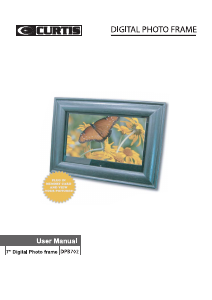

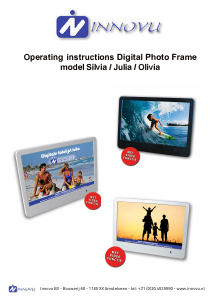
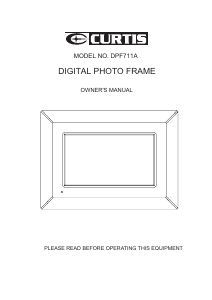
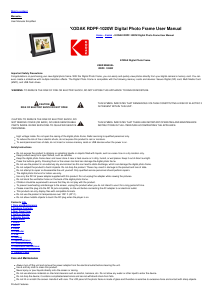
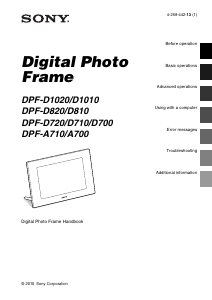
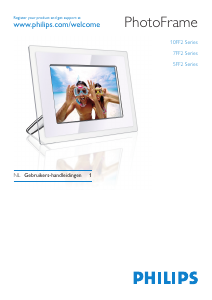
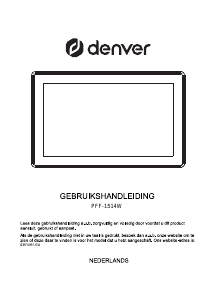
Praat mee over dit product
Laat hier weten wat jij vindt van de MarQuant MPF-06 Digitale fotolijst. Als je een vraag hebt, lees dan eerst zorgvuldig de handleiding door. Een handleiding aanvragen kan via ons contactformulier.